reklama
Z mnoha dnes dostupných digitálních hlasových asistentů jsou dvě nejznámější alternativy Siri Google Assistant a Cortana. Google i Microsoft bojují s Apple o nejlepší místo, pokud jde o pomoc lidem s prací.
Ale který asistent je opravdu lepší?
Už jsme se dříve zabývali jak používat Google Assistant a jak používat Cortanu, ale ještě jsme je vzájemně neporovnali. Teď je čas postavit Cortanu (mobilní verzi i verzi pro PC) proti sobě na Google Assistant.
Hlavní obrazovka a rozhraní
To, co uvidíte poprvé, když otevřete pomocnou aplikaci, je pravděpodobně nejdůležitější. To je to, co uvidíte po celou dobu, kdy používáte asistenta.
Počínaje Asistentem Google se toto zobrazí při každém otevření aplikace v telefonu:
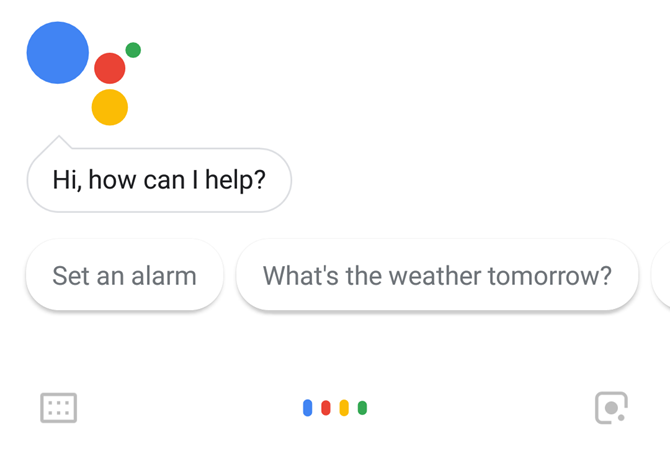
Je to jen komunikační rozhraní. V typickém minimalistickém stylu Google opravdu neexistují žádné zvonky a píšťalky.
Aplikace Cortana pro mobily je jiný příběh. Uvidíte tlačítka rychlého kliknutí pro nastavení nového připomenutí nebo události, rychlý pohled na dnešní počasí a dokonce i nejnovější zprávy.

Na straně uživatelského rozhraní (Microsoft UI) Microsoft rozhodně posílil svou hru a poskytl aplikaci, která je okamžitě užitečná v okamžiku, kdy ji otevřete. A když přidáte události nebo poplachy, hned uvidíte také ty, které jsou uvedeny.
Cortana na PC je však o něco méně vzrušující.
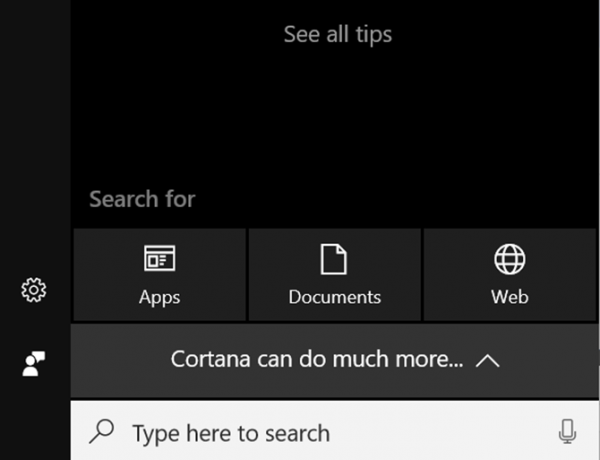
Hlavní okno aplikace Cortana na mobilu bezpochyby vyhraje tuto soutěž.
Provádí však společnost Microsoft v jiných oblastech svého osobního asistenta?
Žádost o informace
Používám Google Assistant k častým dotazům na informace. Při popisu, jak pomocí služby Google Assistant automatizujte svůj život, Zmínil jsem se o tom, jak moje rodina použila Google Assistant k urovnání debat o tématech, proč kočky přistávají na nohou.
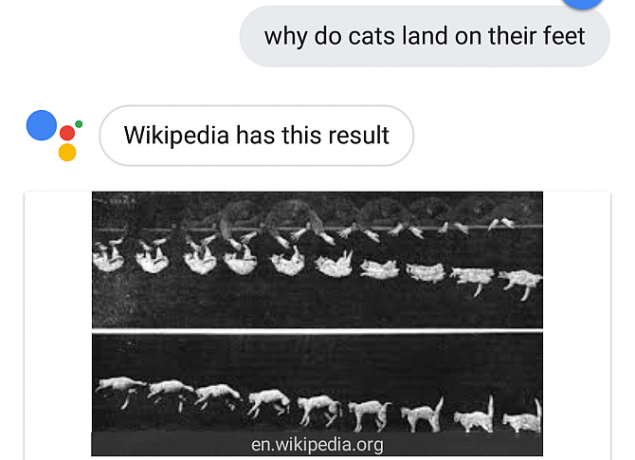
Nejlepší výsledky od Googlu jsou záznamy z Wikipedie o „správném“ instinktu kočky a o vědě, jak to její tělo umožňuje.
Když jsem to vyzkoušel s aplikací Cortana, výsledné informace poněkud odporovaly informacím získaným od asistenta Google. Cortana čerpal informace z petplace.com a uvedl, že kočky ne vždy přistávají na nohou.

Je to zajímavý článek a informace jsou pravděpodobně pravdivé. Není to však moc užitečné.
Otázka „proč kočky přistávají na nohou?“ nejde o to, zda kočky vždy přistávají na nohou. Jde o to, jak se jim to podaří, když přistanou na nohou.
Cortanovy výsledky na ploše byly totožné.
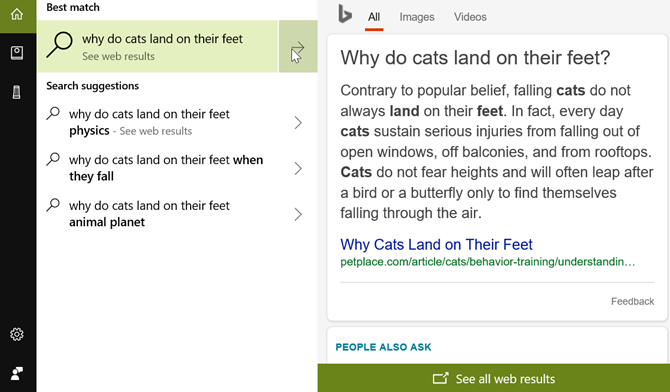
Odpověď asistenta Google se zdála mnohem přesnější a užitečnější, zatímco Cortana se cítila náhodně vytrhávána z moře informací na internetu.
Kontrola počasí
Použil jsem Google Assistant pro kontrolu počasí víc než cokoli jiného.
Jediné, co musíte udělat, je říct: „Dobře Google, řekni mi počasí.“ Nejenže vám zobrazí předpověď na obrazovce, ale také ji nahlas popíše. To je užitečné, když řídíte.
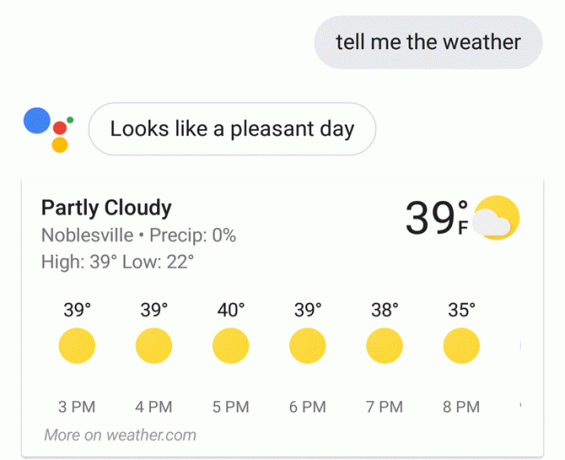
V této oblasti jsem si byl jistý, že Asistent Google vyhodí Cortanu z vody. Ale ve skutečnosti tomu tak nebylo.
Pokud požádáte aplikaci Cortana o předpověď počasí, zobrazí ji tím, co mi připadá mnohem estetičtějším způsobem než pomocník Google.
Profesionálním hlasem také přečte předpověď počasí.
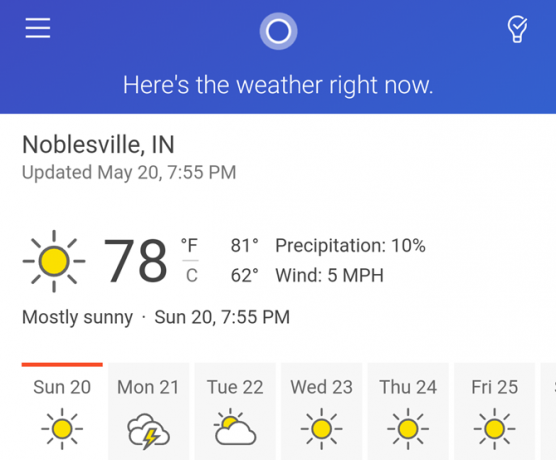
Desktop Cortana však nebyl tak vzrušující. Vytáhlo z webu výsledky počasí a zobrazilo je na panelu vpravo.

Aplikace Cortana odvedla lepší práci, nejen že vytáhla přesnou předpověď, ale také ji zobrazila v mnohem příjemnějším formátu.
Přehrávání hudby
Přehrávání hudby pomocí Google Assistant je velmi snadné. Po integraci do aplikace Spotify, Google Play Music nebo vaší oblíbené streamovací služby je spuštění hudby jen rychlým hlasovým příkazem.
Nastavení v Asistentovi Google trvá jen chvilku. v Nastavení, najdete ji pod Hudba v Služby záhlaví.
Pak jen řekněte „Dobře Google, hrajte [umělce] na [služba]“ a je hotovo. Jakmile budete mít, nemusíte říkat název služby nastavit ji jako výchozí.
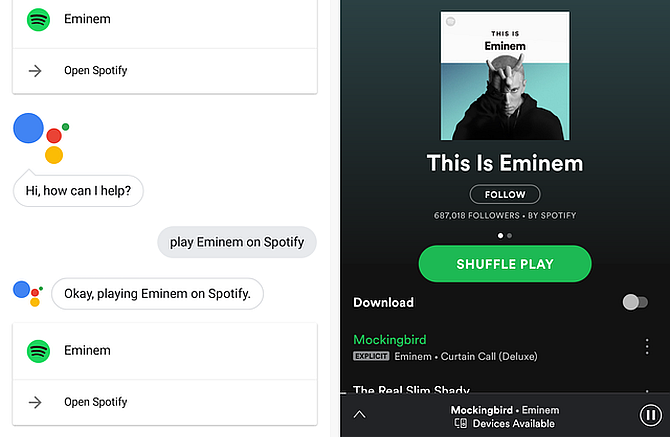
Asistent Google spustí aplikaci, najde umělce, kterého jste chtěli, a přehraje hudbu. Nemusíte se vůbec dotýkat obrazovky.
To je oblast, kde se Cortana začíná rozpadat. Všechno, co vyžaduje integraci s jinými službami nebo zařízeními, je stále hlavní slabinou společnosti Cortana. Aplikace Cortana nemá takovou integraci, takže když ji požádáte o přehrání interpreta, vyhledá pouze informace na webu.

Cortana na ploše je trochu jiný příběh. Po vybalení z webu bude prohledávat také web podle toho, co požadujete.
Je však možné integrovat vaše hudební účty s Cortanou na počítači zadáním Notebook Cortana, a jít Spojení, pak Hudba.
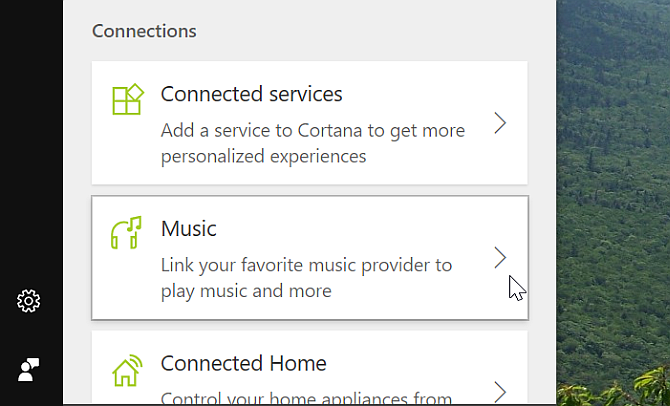
V současné době jsou k dispozici pouze tři hudební služby, ale naštěstí je Spotify jednou z nich. Jakmile to povolíte, když požádáte Cortanu, aby zahrála interpreta pomocí Spotify, spustí aplikaci Spotify pro stolní počítač a zahraje ji.
Přehrávání videa v televizi
Jak již bylo zmíněno, integrace se vším kolem vás je jedním z nejsilnějších aspektů Asistenta Google.
Pokud půjdete do Nastavení> Ovládání domácnosti, Zařízení v sekci najdete chytré domácí gadgety a všechna zařízení Google Home nebo Chromecast pro zábavu.
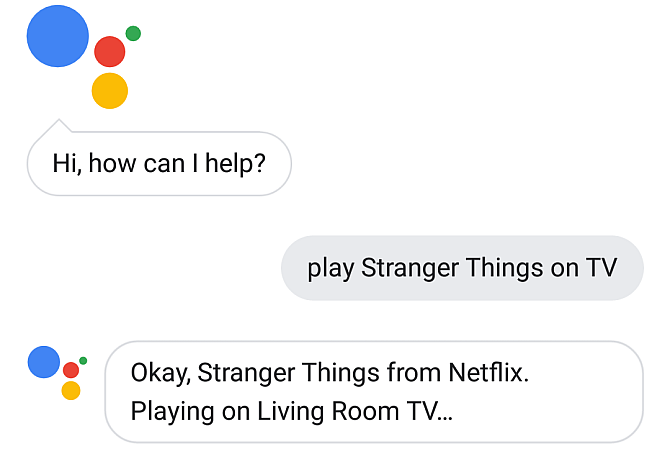
Jakmile k těmto zařízením připojíte svůj účet, je přehrávání jakéhokoli obsahu na vašem televizoru stejně snadné jako požádání. Google Assistant opravdu zjednodušuje ovládání hlasem. A můžete to udělat pouze pomocí telefonu, bez jakéhokoli rozbočovače nebo ovládacího modulu.
Na druhé straně mobilní aplikace Cortana nemá takovou integraci. Vše, co požadujete, se změní v další vyhledávání na webu.

Díky tomu je mobilní aplikace Cortana alespoň dobře integrována do YouTube a pokud o ni požádáte, spustí cokoli ze služby.

Podobné výsledky z webu Cortana získáte na ploše, pokud o to požádáte.
Pravděpodobně pokud použijte v počítači aplikaci Netflix Windows 10 7 Musí používat tipy a vylepšení Netflix pro uživatele WindowsFilmy a televizní pořady si můžete stáhnout z Netflixu pomocí aplikace Windows 10. S Netflixem na Windows však můžete udělat mnohem víc, jako je přidání titulků, používání hlasových příkazů a další. Přečtěte si více můžete hledat filmy pomocí Cortany. Pokusil jsem se o to, ale jakýkoli pokus o vyhledávání nebo používání Netflixu z Cortany vedl k dalšímu vyhledávání na webu.
Z mého testování je to integrační faktor, ve kterém Cortana - mobilní i PC - zaostává.
Ať už jde o integraci s online službami, účty nebo zařízeními u vás doma, společnost Microsoft má před sebou dlouhou cestu, než se Cortana může přiblížit konkurenci s tím, co Google dosáhl.
Nastavení připomenutí
Jednou z oblastí, kde jsou Google Assistant a Cortana podobné, je to, jak spravují připomenutí.
Když v aplikaci Google Assistant požádáte o přidání připomenutí k něčemu konkrétnímu v určité době, připomenutí se uloží interně. Až přijde čas, připomene vám to upozornění.
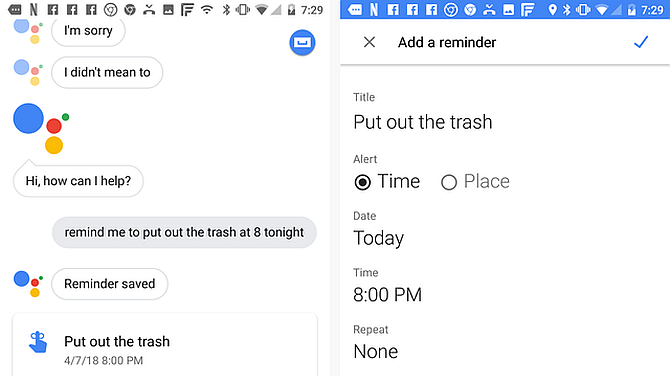
Připomenutí není uloženo ve vašem Kalendáři Google ani nikde jinde. Asistent Google si jednoduše „pamatuje“ a můžete požádat o zobrazení seznamu všech vašich současných připomenutí kdykoli.
Můžete také říci něco jako „Dobře Google, přidejte do mého kalendáře událost dnes a v 7 hodin se setkejte se Samem.“ Tím se do Kalendáře Google přidá událost, která v zásadě plní stejný úkol jako nastavení a připomínka.
V mobilní aplikaci Cortana, která vás žádá, aby vám připomněla, že byste měli v určitém čase něco udělat, se chová stejně jako Asistent Google.
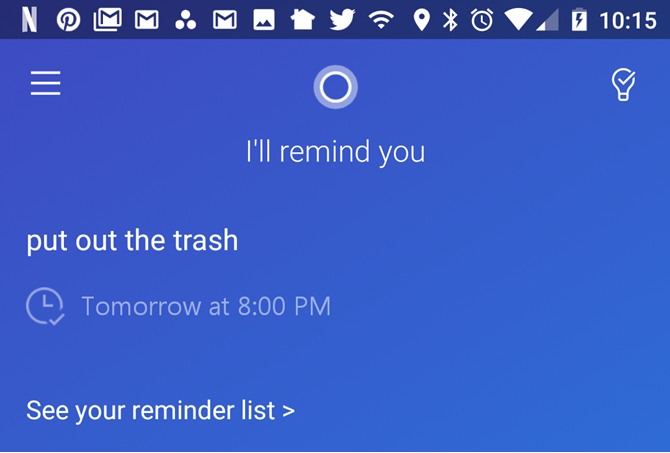
Aplikace Cortana ukládá vaše připomenutí do své vlastní oblasti připomenutí, kterou můžete kdykoli vidět. Bonusem aplikace Cortana je, že vám také ukáže vaše připomenutí na této úžasné hlavní obrazovce zmíněné výše.
Připomenutí jsou také něco, co Cortanina verze pro počítače dělá velmi dobře.

Cortana's Reminder Strengths
Ve skutečnosti se zobrazuje na základě systému nabídek v aplikaci Cortana, že Cortana je opravdu vyrobena pro správu času a seznamy úkolů Jak si vyrobit Cortanu zorganizovat svůj životVáš život je tak složitý, že si zasloužíte osobního asistenta. Seznamte se s Cortanou, vaším virtuálním asistentem připraveným sloužit na špičce vašeho jazyka. Ukážeme vám, jak efektivně delegovat úkoly na Cortanu. Přečtěte si více , ale ne tolik pro jiné úkoly.
Například když klepnete na ikonu Jídelní lístek ikony mobilní aplikace Cortana, zobrazí se následující možnosti nabídky:
- Můj den: Toto je hlavní obrazovka diskutovaná výše, která ukazuje kombinaci inormací, jako jsou připomenutí, počasí a zprávy.
- Seznamy: Zobrazuje všechna připomenutí a další úkoly, které jste si od Cortany vyžádali.
- Setkání: Zobrazuje všechny události, o které jste požádali Cortanu, aby pro vás naplánovala.
- Vytvořte budík: Rychlý přístup k nastavení nového budíku v telefonu.
Mezi další položky nabídky patří počasí, zprávy a výpisy filmů. Je však jasné, že jádro nabídky společnosti Cortana je kolem správy času a práce.
Vypočítat tipy
Dalším běžným používáním pro Asistenta Google je rychlé stanovení tipu v restauraci. Poskytne vám odpověď na jakýkoli výpočet během několika sekund.

Totéž platí pro Cortanu. Vypočítal odpověď přinejmenším tak rychle jako Asistent Google.

Desktop Cortana udělal to, co obvykle dělá: vrátil výsledek hledání Bing s odpovědí.
Nejedná se o nejzajímavější uživatelské rozhraní na světě, ale je to trik.

Nastavení budíku
Budíky jsou další oblastí, ve které jsou podobně porovnávány Google Assistant a Cortana.
Oba odpovídají na žádost stejným způsobem. Nastavují čas budíku, který požadujete, na hodinách telefonu nebo na jakékoli výchozí aplikaci budíku.
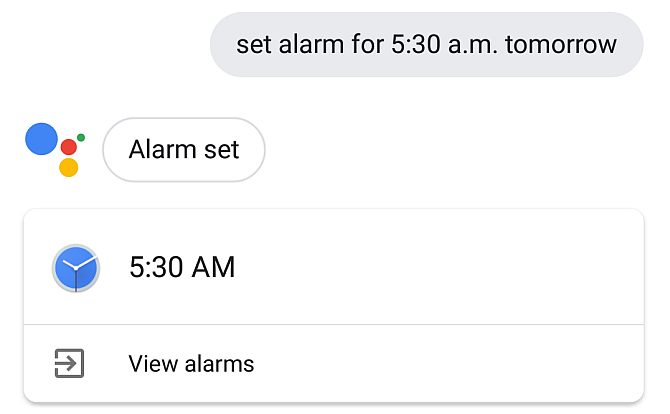
Všiml jsem si, že odpovědi Google Assistant jsou často strohé, pokud je to pro vás důležité.
Zdá se, že Cortana před potvrzením hodí frázemi jako „Jistě věc“.
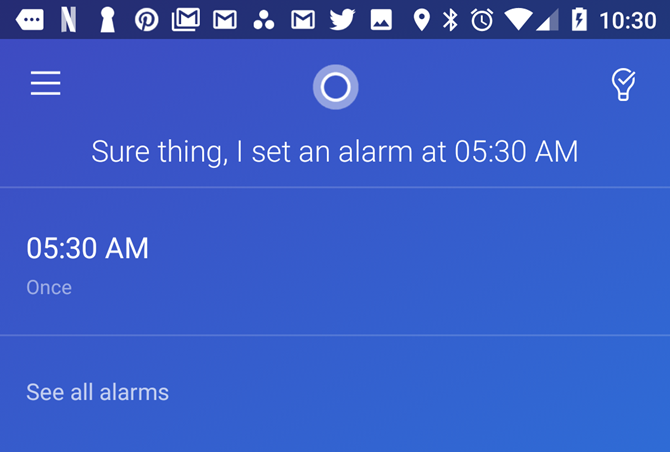
Pro tento úkol aplikace Cortana pro stolní počítače ve skutečnosti provede požadavek uvnitř okna a ne pomocí webového vyhledávání Bing.

Jedna část, kterou na Cortaně na ploše miluji, je barevné schéma. Oko je černé na černém pozadí a světlém textu.
Tisk na tiskárnu
Jednou z oblastí, kde Asistent Google fouká většinu ostatních asistentů z vody, je cloudový tisk.
Než to zkusíte, musíte zkontrolovat Seznam tiskáren kompatibilních s cloudem společnosti Google aby vaše práce fungovala. Jakmile toto nastavení nastavíte, můžete začít s asistentem Google říkat, aby tiskl, co se vám líbí.
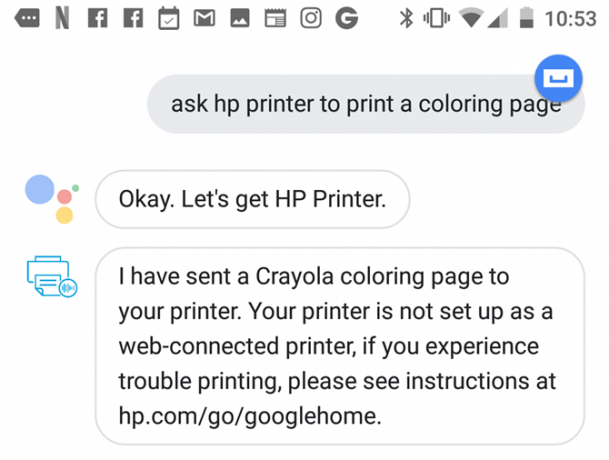
To nejlepší, co mobilní aplikace Cortany může s tímto úkolem udělat, je stáhnout stránky z webu. Můžete si poslat e-mailem, co zjistí pro tisk z vašeho počítače.

Na první pohled si můžete myslet, že Cortana na ploše nemůže vytisknout ani na základě svých základních webových výsledků.
Ale ve skutečnosti můžete povolit tajné dovednosti HP Printer Cortana.
Musíte jen následovat HP je spletitý proces nastavit Poprvé. Ale pokud jste odhodláni přimět Cortanu, aby tiskla hlasovým příkazem, je to možné.
Ovládání inteligentních domácích zařízení
Asistent, který umí komunikovat a ovládat co nejvíce inteligentních domácích zařízení, vyhraje závod s inteligentním domovem ovládaným hlasem.
Pokud v Asistentovi Google přejdete na Nastavení> Ovládání domácnosti, pod Zařízení v nabídce se zobrazí ikona plus pro přidání nového připojení chytrého domácího zařízení.
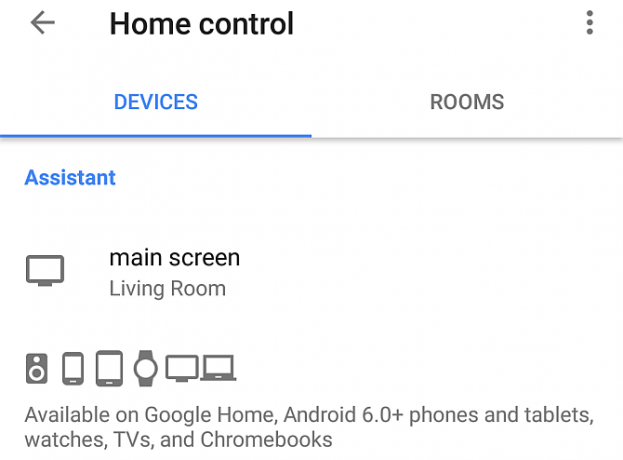
Po kliknutí na toto tlačítko se zobrazí obrovský seznam značek zařízení, se kterými Google Assistant může komunikovat.

To je obzvláště cenné, pokud jste dabble v mnoha chytré domácí značky 9 renomovaných značek Smart Home s produkty, kterým můžete důvěřovatModerní svět směřuje ke všem druhům inteligentní domácí automatizace a čím déle vydržíte, tím obtížnější bude, když konečně přijde váš den přeměny. Přečtěte si více a chtějí způsob, jak je všechny ovládat. Ještě musím najít zařízení, se kterým Google Assistant nemůže komunikovat.
Na druhé straně mobilní aplikace Cortana je v této oblasti velkým zklamáním. Pokud přejdete do jeho nabídky a klepněte na Zařízení, budete mít možnost přidat pouze dvě.
Oba produkty společnosti Microsoft: inteligentní reproduktor Harman Kardon a inteligentní termostat GLAS. Nejsou k dispozici žádná další zařízení.
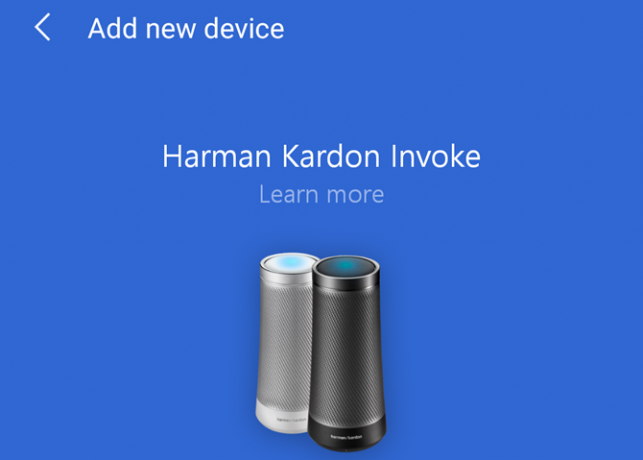
Pro zábavu jsem se rozhodl říct Cortanovi mobile, aby i tak rozsvítil svá světla. Odpověď byla krátká ak věci.

Dobrou zprávou je, že desktop Cortana je lepší. Pokud jdete do Cortana Notebooku, klikněte na Správa dovedností a pak Připojeno domů, uvidíte seznam chytrých domácích aplikací, které můžete ovládat pomocí aplikace Cortana pro stolní počítače.
V současné době jich je jen jedenáct. To není ani srovnatelné s dlouhým seznamem asistenta Google, ale je to dobrý začátek. Některé známé značky, které můžete ovládat pomocí dovedností Cortana, zahrnují Nest, SmartThings, Insteon a Hue.

V kategorii inteligentních domů opravdu neexistuje srovnání mezi společností Cortana a Asistentem Google. Asistent Google vyhrává ruce dolů. Je však dobré vidět, že Microsoft se snaží vyvíjet úsilí o integraci se značkovými produkty mimo vlastní společnost.
Asistent Google vs. Cortana: Vítěz je…
Způsob, jakým se tato technologie ubírá, je zřejmé, že mobilní pomocníci AI se v budoucnu stanou populárnějšími. Společnost, která dostane technologii dopředu jako první, si jistě vydělá na velké uživatelské základně, která chce výkonného, ale snadno použitelného digitálního asistenta.
Asistent Google je doposud mnohem dále než Cortana společnosti Microsoft.
Pokud máte zájem o další srovnání digitálních asistentů, nezapomeňte to vidět naše srovnání mezi Asistentem Google a Siri Asistent Google vs. Apple Siri: Jaký je nejlepší inteligentní AI?Siri možná byla průkopnickým hlasovým asistentem na smartphonu, ale jsou to roky, co ji většina z nás brala vážně. Jsou další hlasové asistenti prostě lepší? Podívejme se na to. Přečtěte si více . Pokud raději používáte skutečného virtuálního asistenta, testovali jsme a prověřovali virtuální pomocníky v reálném životě.
Ryan má bakalářský titul z elektrotechniky. Pracoval 13 let v automatizační technice, 5 let v IT a nyní je Apps Engineer. Bývalý šéfredaktor MakeUseOf, vystoupil na národních konferencích o vizualizaci dat a vystupoval v národních televizích a rádiích.


